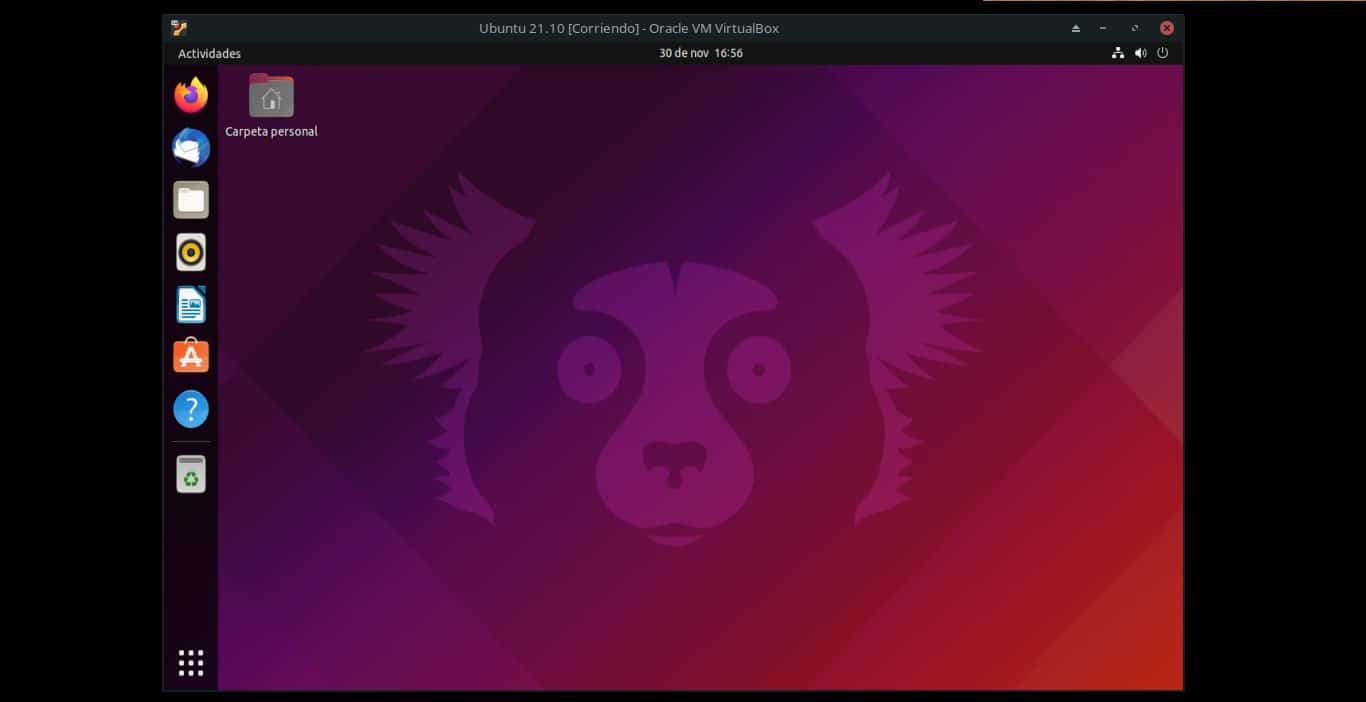
Görmek istersen Ubuntu sürümü makinenize yüklediğiniz bir tane varsa, o zaman sadece bir tane olmadığı için bunu yapmanın yollarıyla bu öğreticiyi takip edebilirsiniz. Ayrıca sizlere adım adım çok basit bir şekilde anlatacağım. Bu sayede Linux dünyasında inisiye olanlar bile sizi favori dağıtımınızın versiyonuna götürecek adımları takip edebilecekler.
Yöntem 1: Masaüstü ortamından
Bunu öğrenmenin en kolay yollarından biri ubuntu'nun hangi sürümüne sahipsin (veya Kutuntu, Lubuntu, vb. gibi diğer tatlar) bunu basitçe grafik arayüzden yapmaktır. Bu çok görsel yöntem için sadece aşağıda açıklayacağım bu basit adımları izlemeniz gerekecek:
- Sistem Tercihleri uygulamasına gidin.
- İçeri girdikten sonra, pencerenin sol tarafında Sistem Yönetimi bölümüne bakın.
- Sistem Bilgileri'ne tıklayın.
- Ve orada, işlemci, kurulu RAM ve Linux çekirdeğinin sürümü ile ilgili diğer ayrıntılara ek olarak, hangi Ubuntu sürümünü (veya türevlerini) kullandığınızı görebileceksiniz.
Belki de bu çoğu kullanıcı için en rahat ve en kolay yöntemdir, ancak aşağıdaki yöntem gibi sürümü görmenin daha fazla yolu vardır…
Yöntem 2: komut satırından
Dağıtımınızın sürümünü görebilmek için terminalden, şu diğer adımları uygulamanız yeterlidir:
- Terminali açın.
- « komutunu yazınlsb_release -a«, tırnak işaretleri olmadan, içinde ve yürütmek için ENTER'a basın. Bunu yapmanın başka bir yolu da yürüttüğünüz “neofetch” komutudur ve bilgiler biraz daha “grafik” bir şekilde görünür.
- Bu yapıldıktan sonra, bu komutun çıktısında sahip olduğunuz Ubuntu sürümünü size gösterdiğini göreceksiniz.
uname komutuyla, ana bilgisayar adı, çekirdek sürümü, makine adı vb. gibi bazı ayrıntıları da görebileceksiniz, ancak genellikle hangi Ubuntu sürümüne sahip olduğunuzu göremeyeceksiniz.
cat /etc/issue ile terminalde göremiyor musunuz?